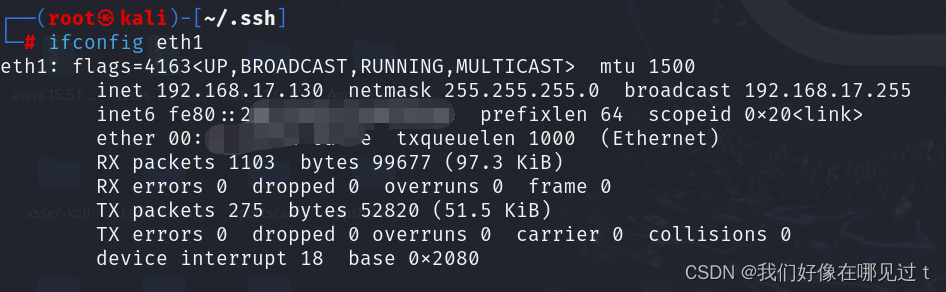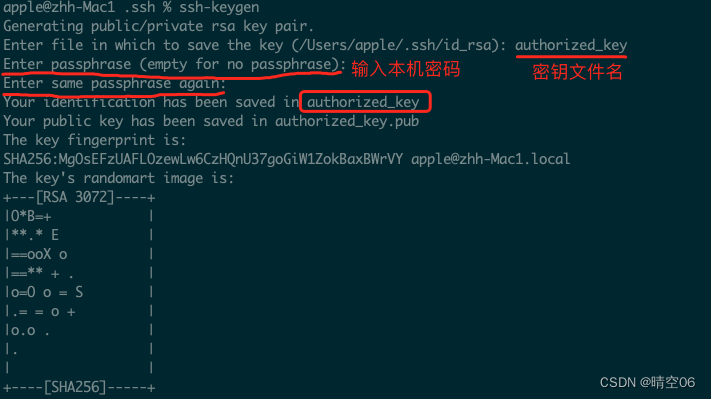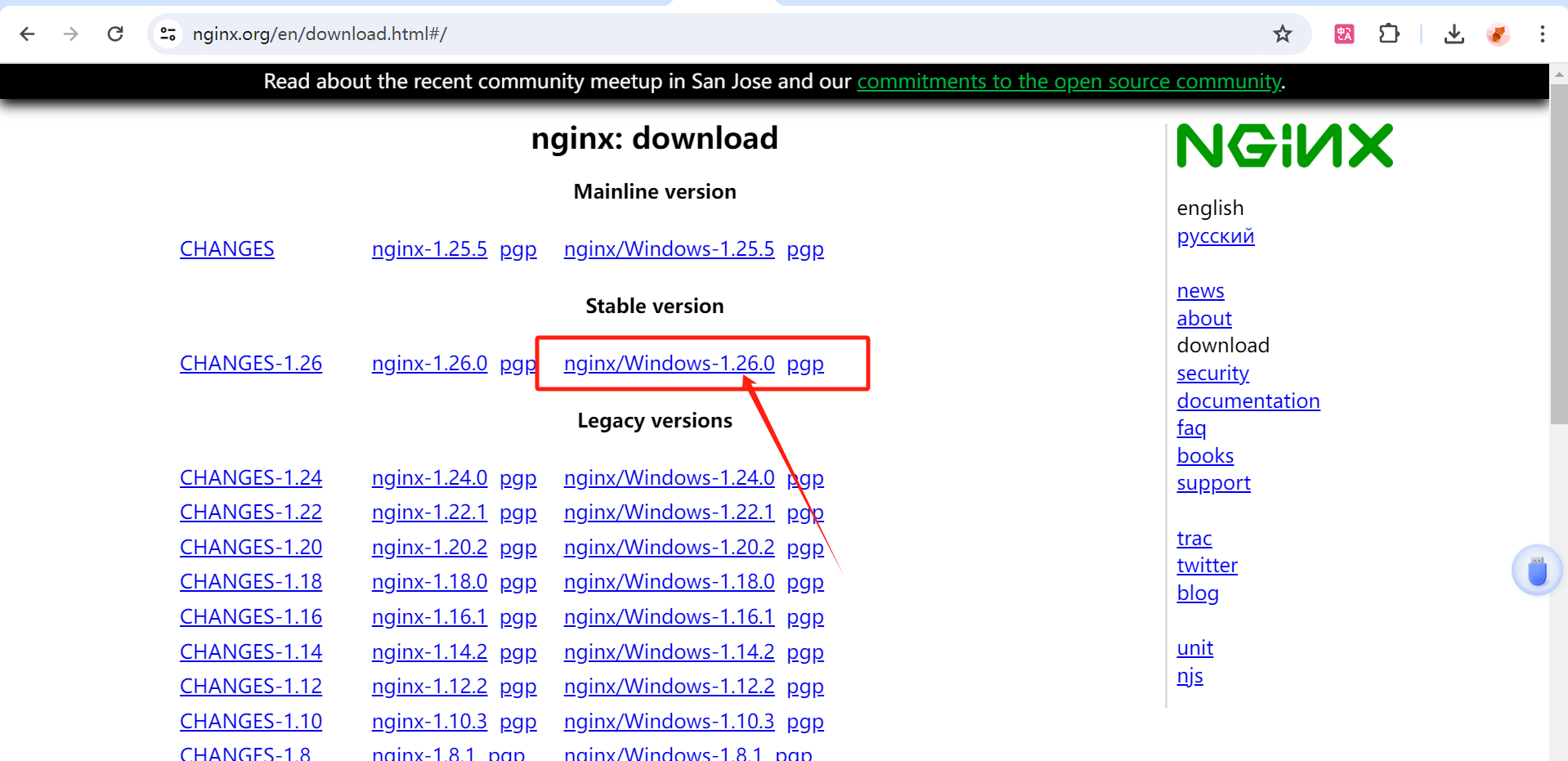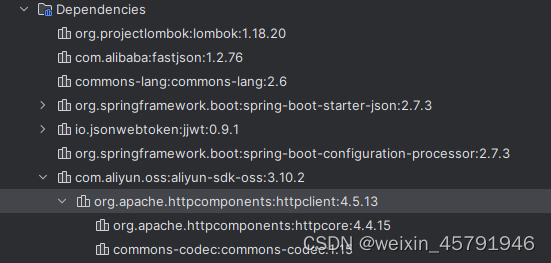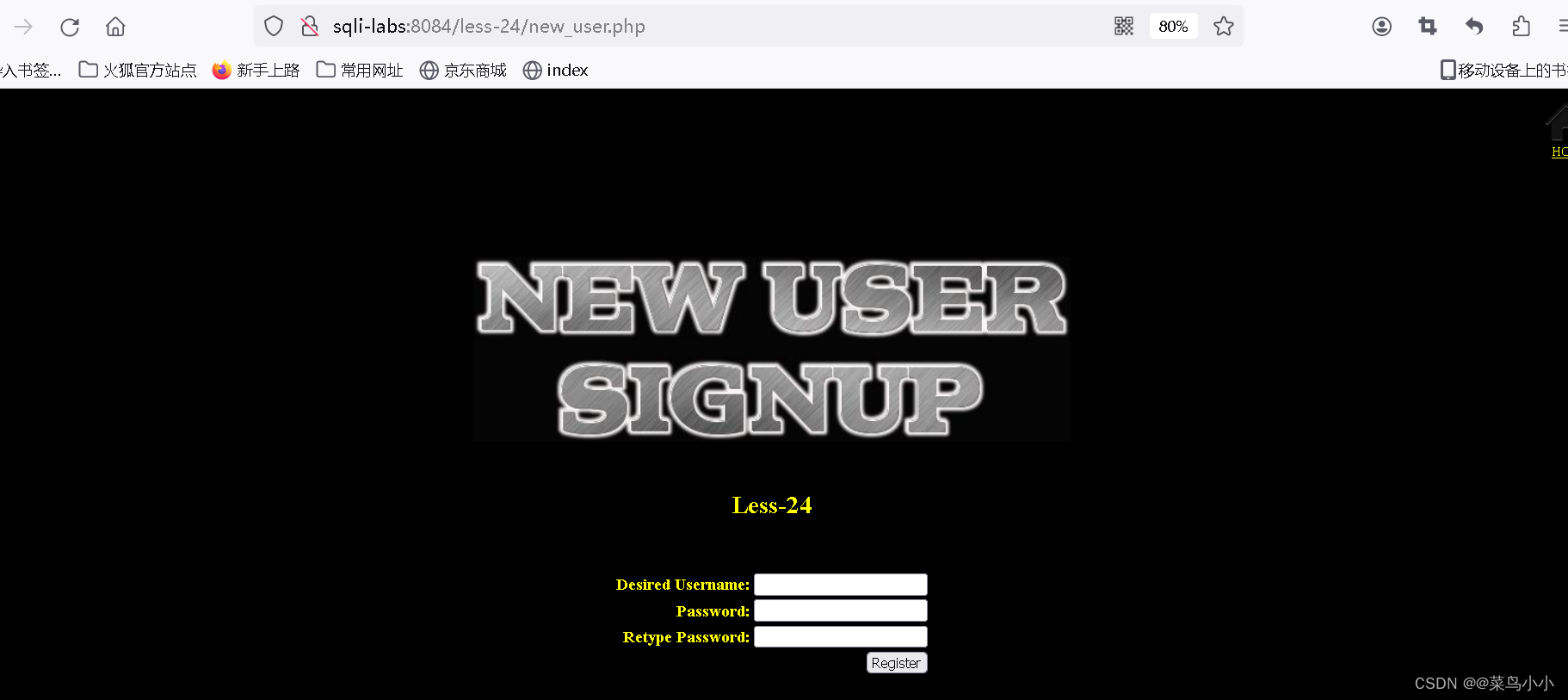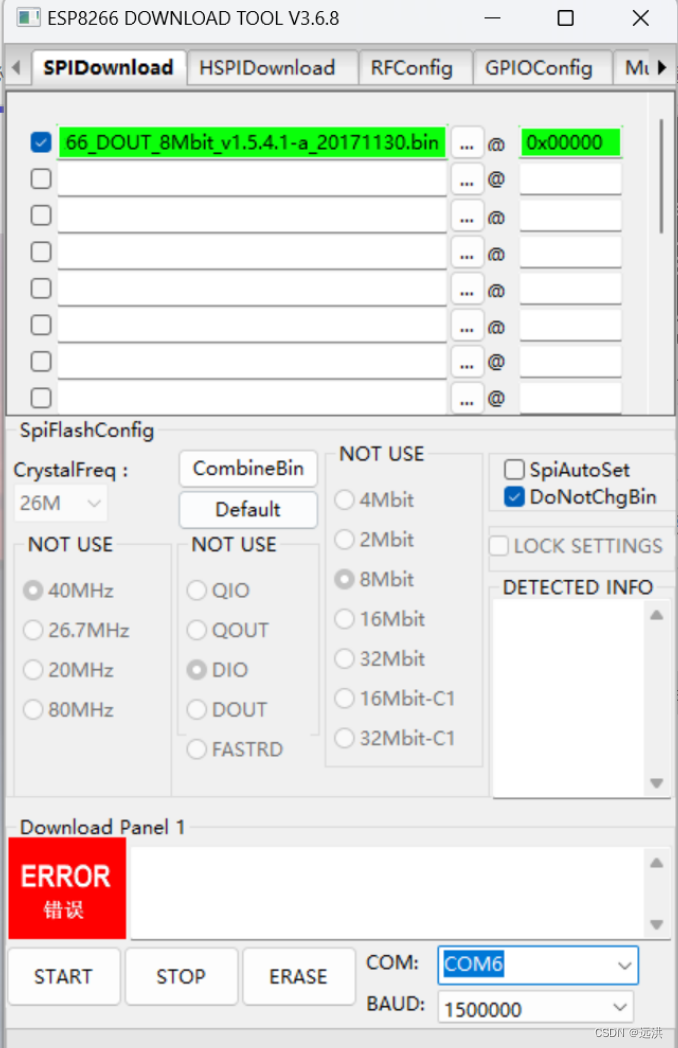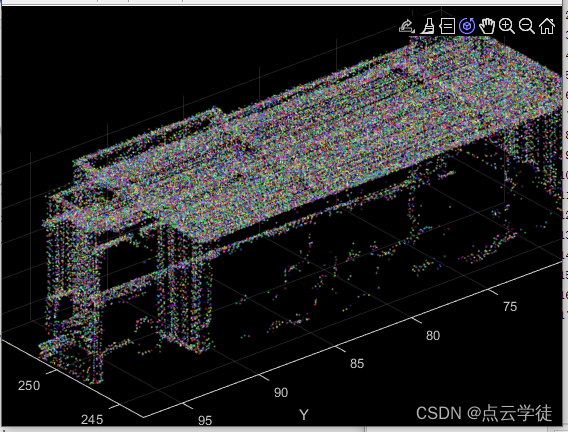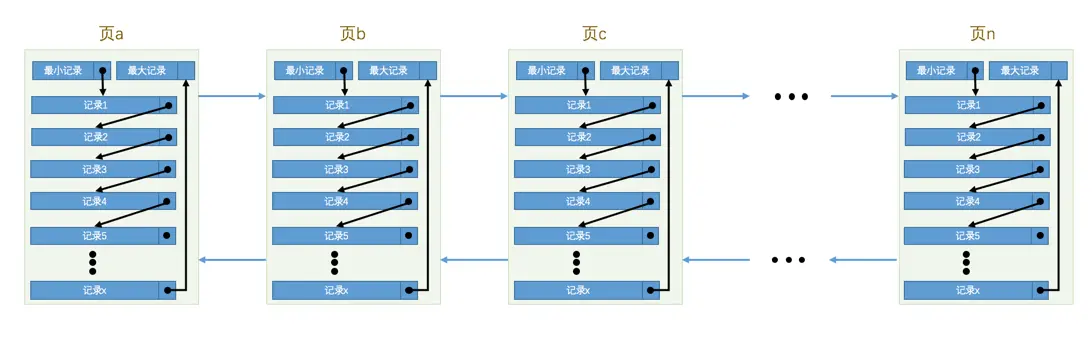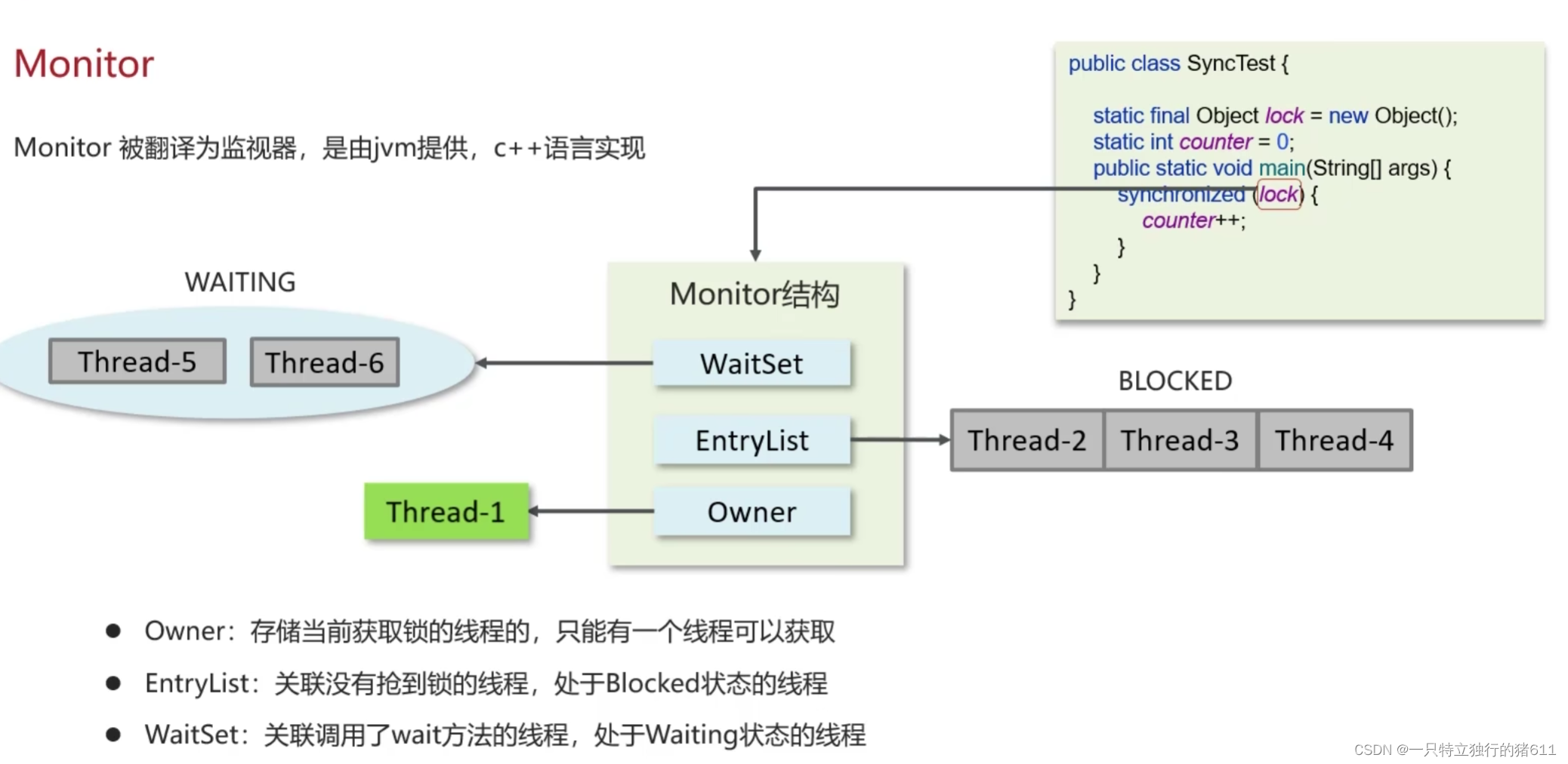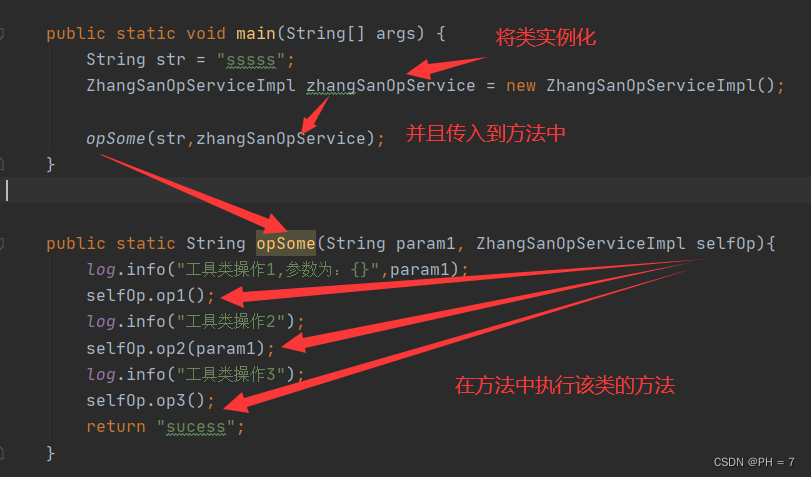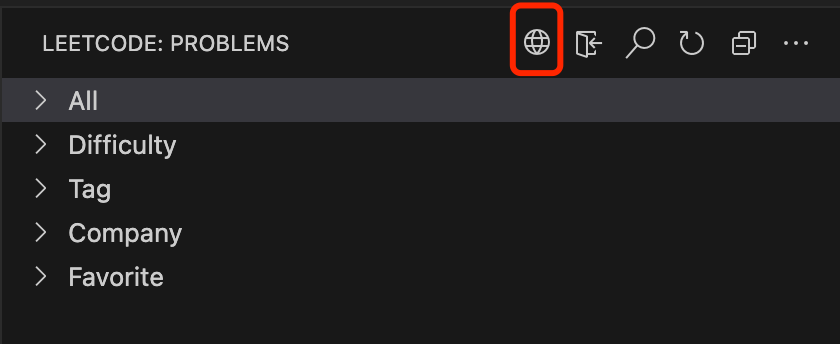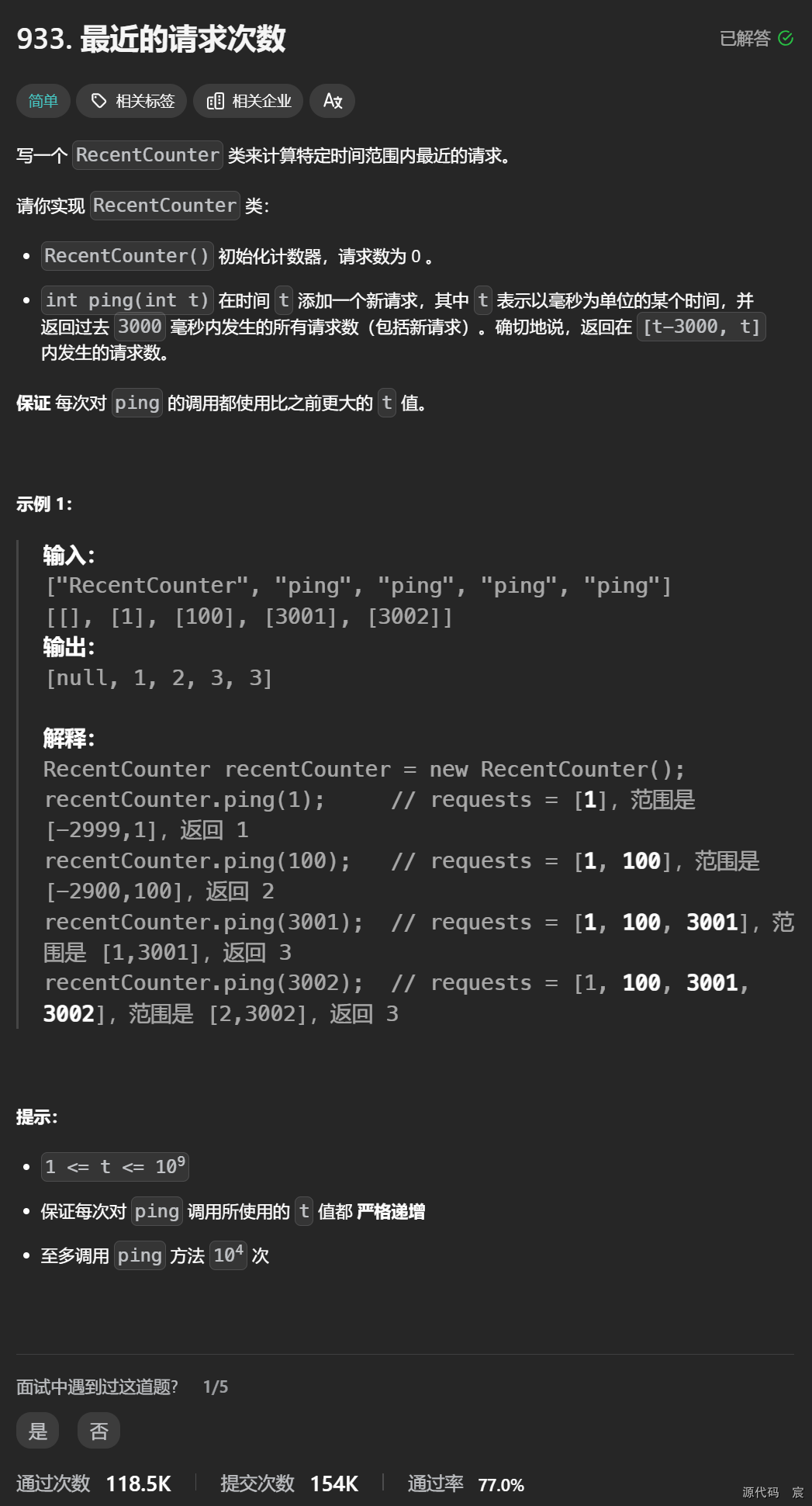SSH提供两种登录认证方法:
1.基于口令的认证(password认证):客户端向服务器发出password认证请求,将用户名和密码加密后发送给服务器,服务器将该信息解密后得到用户名和密码的明文,与设备上保存的用户名和密码进行比较,并返回认证成功或失败消息。
2.基于密钥的认证(publickey认证):客户端产生一对公共密钥,将公钥保存到将要登录的服务器上的那个账号的家目录的.ssh/authorized_keys文件中。认证阶段:客户端首先将公钥传给服务器端。服务器端收到公钥后会与本地该账号家目录下的authorized_keys中的公钥进行对比,如果不相同,则认证失败;否则服务端生成一段随机字符串,并先后用客户端公钥和会话密钥对其加密,发送给客户端。客户端收到后将解密后的随机字符串用会话密钥发送给服务器。如果发回的字符串与服务器端之前生成的一样,则认证通过,否则,认证失败。
注意,客户端生成的密钥的位置:家目录/.ssh/
服务端接收的客户端公钥位置:所接收公钥的用户家目录/.ssh/authorized_keys
服务端的ssh配置文件位置:/etc/ssh/sshd_config
这里我们介绍一下基于密钥的认证方式:
1.至少两台虚拟机,一个服务端,和一个客户端。
2.安装openssh-server和openssh-client包
3.客户端生成密钥对,将公钥传给服务端对应的用户
4.完成以上就可以实现免密登录了
1.安装ssh服务包,一般linux都自带ssh,以下是安装方法
sudo apt update #更新数据
sudo apt upgrade #更新软件
sudo apt install openssh-server #下载安装ssh服务的服务器
sudo apt install openssh-client #下载安装ssh服务的客户端查看安装情况
[root@RedHat1 /]# rpm -qa | grep ssh
libssh-config-0.9.6-3.el9.noarch
libssh-0.9.6-3.el9.x86_64
openssh-8.7p1-8.el9.x86_64
openssh-clients-8.7p1-8.el9.x86_64
openssh-server-8.7p1-8.el9.x86_64
2.客户端生成密钥对,将公钥传给服务端用户(客户端的redhat生成密钥对,传给服务端的root,使其客户端的redhat用户可以免密登录服务端的root用户),用户生成的密钥一般都放在:家目录/.ssh/下面
[redhat@RedHat2 ~]$ ssh-keygen -t rsa #生成密钥的命令
Generating public/private rsa key pair.
Enter file in which to save the key (/home/redhat/.ssh/id_rsa): #密钥存储的路径,默认
Created directory '/home/redhat/.ssh'.
Enter passphrase (empty for no passphrase):
Enter same passphrase again:
Your identification has been saved in /home/redhat/.ssh/id_rsa
Your public key has been saved in /home/redhat/.ssh/id_rsa.pub
The key fingerprint is:
SHA256:IzZYWxVf8T+0c8tK/FsOxuzGS/09dDcCob5q3O5iSQo redhat@RedHat2
The key's randomart image is:
+---[RSA 3072]----+
| o. o. |
| . o . . |
| . . . o ..|
| o o . . . o|
| . = S . +o|
| E . + o .+.+B|
| . + o . +Oo*|
| . * o .+=++|
| o.=o oo+*|
+----[SHA256]-----+
生成的密钥
[redhat@RedHat2 .ssh]$ ll
总用量 8
-rw-------. 1 redhat redhat 2602 5月 8 14:45 id_rsa
-rw-r--r--. 1 redhat redhat 568 5月 8 14:45 id_rsa.pub
[redhat@RedHat2 .ssh]$ pwd
/home/redhat/.ssh
[redhat@RedHat2 .ss把公钥传给服务端用户,这里我选择的是服务端的root用户,所以服务端的root要设置为可以远程登录
[redhat@RedHat2 .ssh]$ ssh-copy-id root@192.168.127.128
/usr/bin/ssh-copy-id: INFO: Source of key(s) to be installed: "/home/redhat/.ssh/id_rsa.pub"
The authenticity of host '192.168.127.128 (192.168.127.128)' can't be established.
ED25519 key fingerprint is SHA256:SHjgLanz+sXKdJ4sEK/HUgVudvFs/MZyklxQ29B8wL8.
This key is not known by any other names
Are you sure you want to continue connecting (yes/no/[fingerprint])? yes #是否确定要传,选择yes
/usr/bin/ssh-copy-id: INFO: attempting to log in with the new key(s), to filter out any that are already installed
/usr/bin/ssh-copy-id: INFO: 1 key(s) remain to be installed -- if you are prompted now it is to install the new keys
root@192.168.127.128's password: #输入服务端用户的密码3.免密登录对方用户
[redhat@RedHat2 ~]$ ssh root@192.168.127.128 #远程登录服务端的root用户
Activate the web console with: systemctl enable --now cockpit.socket
Register this system with Red Hat Insights: insights-client --register
Create an account or view all your systems at https://red.ht/insights-dashboard
Last failed login: Wed May 8 14:53:40 CST 2024 from 192.168.127.129 on ssh:notty
There were 5 failed login attempts since the last successful login.
Last login: Wed May 8 14:52:01 2024
[root@RedHat1 ~]# #可见已经跳转到服务端的root用户,中间并没有输入密码
扩展配置:
实验1:修改ssh服务的端口号
[root@RedHat1 redhat]# setenforce 0 #修改强化的linux框架,使它处于Permissive宽松状态
[root@RedHat1 redhat]# getenforce #查看
Permissive #默认是Enforcing,严格状态,它会限制其他不常规端口的访问
[root@RedHat1 redhat]# vim /etc/ssh/sshd_config #修改端口号
Port 2000
[root@RedHat1 redhat]# systemctl restart sshd #重启sshd服务
[C:\~]$ ssh root@192.168.127.128 2000 #远程连接后面要写上对应的端口号
实验2:拒绝root用户远程登陆
#请保持服务器上至少有一个可以远程登陆的普通远程账号
#修改配置文件如下:
#打开该选项并修改参数为no
PermitRootLogin no
#重启服务后生效,使用时使用普通用户进行登陆,需要使用root用户时再切换实验3:允许特定用户ssh登陆,其他用户都无法登陆(白名单一样)
#编辑配置文件,在最后添加如下内容:
AllowUsers USERNAME
#USERNAME为你允许登陆的账号【需要在系统中useradd该账号】,如果是多个用户,中间用空格隔开
#重启ssh服务后生效